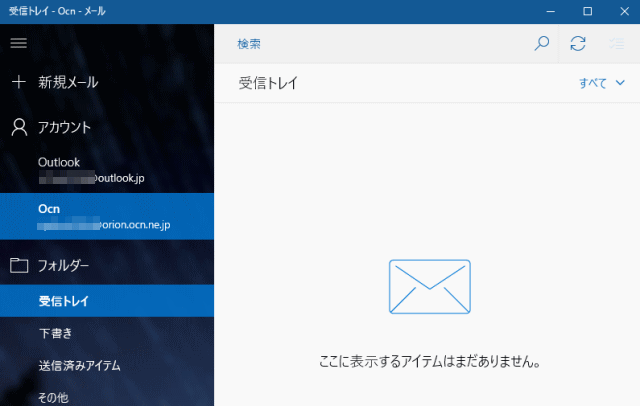Windows 10ではWindows Live メールはサポート対象外ですし、Windows Live メール自体2017年1月でマイクロソフトのサポートが完了しています。従い、Windows 10では一般的にはOfficeに付属のOutlookを使うか、Windows 10の純正の「メール」アプリを使う事になります。Windows 8の「メール」アプリではプロバイダーメールは使えませんでしたが、Windows 10では使えるようになっています。ここではWindows 10の「メール」アプリにプロバイダーのメールを設定する方法を紹介します。
Windows 10ではWindows Live メールはサポート対象外ですし、Windows Live メール自体2017年1月でマイクロソフトのサポートが完了しています。従い、Windows 10では一般的にはOfficeに付属のOutlookを使うか、Windows 10の純正の「メール」アプリを使う事になります。Windows 8の「メール」アプリではプロバイダーメールは使えませんでしたが、Windows 10では使えるようになっています。ここではWindows 10の「メール」アプリにプロバイダーのメールを設定する方法を紹介します。
「メール」アプリにプロバイダーのメールを設定するには、スタートメニューのタイルないし、アイコンをクリックして「メール」アプリを起動させます。Microsoftアカウントがある場合は既にMicrosoftアカウントのメールアドレスが設定済みとなっています。「+ アカウントの追加」をクリックします。
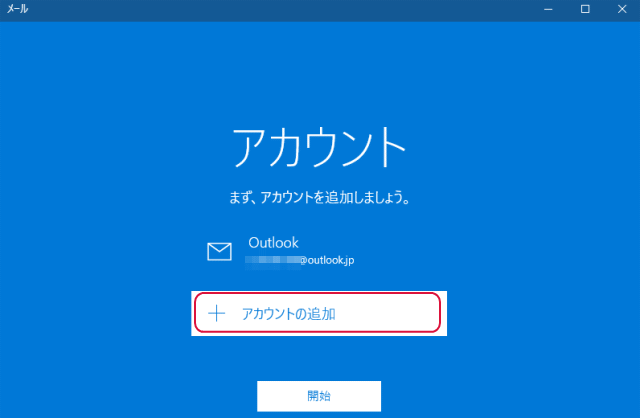
「その他のアカウント」をクリックします。
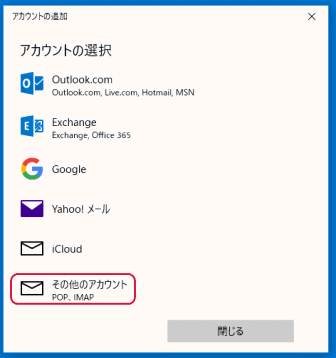
メールアドレス、名前、メールアドレスのパスワードを入力し、サインインをクリックします。パスワードは右側のアイコンをクリックすると確認する事が出来ます。

次のように表示して設定は完了します。至って簡単です。
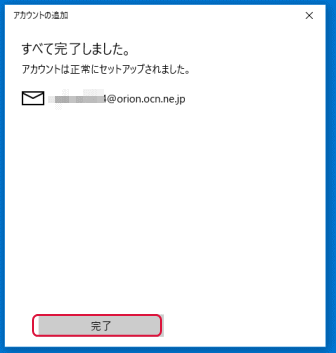
「開始」をクリックします。
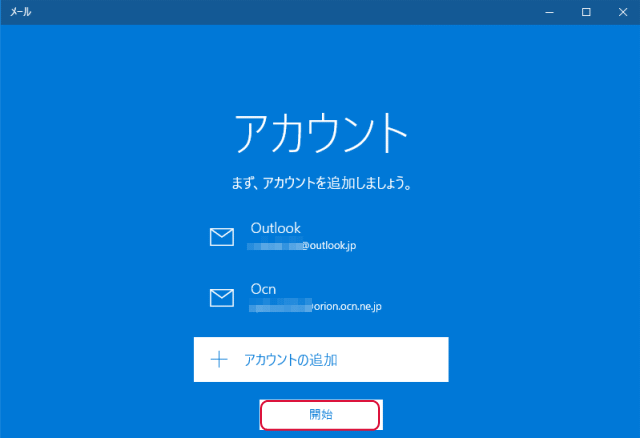
受信トレイを表示します。